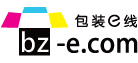在印刷前,当物体看上去不真实时,可以采用黑白扫描仪产生彩色扫描图片达到方法,可以使物体的特性得到保证。当然,这种方法很费时间,而且图像的颜色也没有彩色扫描仪的扫描效果好。在具体操作时,可以采取以下步骤:
准备好彩色滤色片或者凝胶,只用纯红、纯绿和纯蓝三种颜色。步骤一:假设用300spi分辨率扫描4X5英寸尺寸的幻灯片,在原稿与扫描仪平台之间放置红滤色片。在扫描前先利用“剪裁(Crop)”和“设置白点或黑点”的方法,以确定最好的曝光效果。在灰色模式下扫描图片并存储名为RedScan,或者类似的标志。需要注意的是:红色滤色片可能是扫描的三种滤色片中最暗且扫描干扰最大,如果绿色和蓝色滤色片扫描起来,无干扰,获得的扫描效果比较理想。步骤二:摘掉红色滤色片,分别用绿色和蓝色滤色片重复步骤,此时记住各自用一个新名字存储。步骤三:在“通道”对话框里选择“合并通道”命令来把三个灰度扫描图复合成一个RGB文件,另存为“MyscanRGB”文件或别的相似的名字,如果想改变效果,只要做相应的调节就可以了。
在具体操作时,为了输出更好的扫描效果,要将原稿粘贴在扫描平台上,防止更换滤色片时原稿发生移动。用黑白扫描仪产生彩色效果和彩色扫描仪产生的效果要有一定的差距,这也是一种不得已而为之的方法。